ماذا تفعل عند توقف تطبيق الرسائل أو تعطله بعد ترقية Mojave (09.16.25)
يجعل تطبيق الرسائل إرسال رسائل iMessages واستلامها على سطح المكتب أسهل كثيرًا لمستخدمي Mac. لست مضطرًا إلى إمساك هاتفك لمجرد إرسال رسالة أو الرد عليها. ما عليك سوى فتح تطبيق Messages ، وكتابة رسالتك ، وإرسالها تمامًا كما تفعل على هاتفك.
واجه بعض مستخدمي Mac ، بالرغم من ذلك ، خطأ فادحًا عند فتح تطبيق Messages بعد التحديث إلى Mojave . يتعطل تطبيق الرسائل أو يتعطل بعد ترقية Mojave ، مما يجعل من المستحيل على المستخدمين قراءة رسائلهم أو إرسال رد. بسبب هذا الخطأ ، يتجمد تطبيق الرسائل ، أو يتعذر مزامنته ، أو لا يتم تحميل رسائل جديدة ، أو يتعطل في حالة التحديث ، أو لن يفتح على الإطلاق.
عادةً ما تكون هذه المشكلة مصحوبة بعلامة رسالة الخطأ التالية:
حدث خطأ داخلي في الرسائل.
حدثت مشكلة في الرسائل. تحتاج إلى الخروج وفتح الرسائل مرة أخرى.
ومع ذلك ، فإن الخروج من التطبيق لا يساعد. أبلغ المستخدمون الذين واجهوا هذا الخطأ أن نفس الرسالة ستظهر في كل مرة يحاولون فيها فتح التطبيق. لقد أبلغوا دعم Apple بهذا الخطأ ، وقد أقر الفريق بأنه خطأ متعلق بـ Mojave. حاول بعضهم الرجوع إلى إصدار أقدم من High Sierra ولم يجدوا أي خطأ عند استخدام تطبيق الرسائل.
إن المهندسين في Apple على علم بالفعل بالخطأ ويعملون على تصحيح لحل المشكلة. ومع ذلك ، لا يوجد تحديث حول موعد إصدار الإصلاح الرسمي. بدلاً من انتظار الإصلاح الرسمي ، يمكنك استخدام الحلول أدناه لحل هذه المشكلة.
كيفية إصلاح أعطال تطبيق الرسائل بعد تحديث Mojaveإذا تجمد تطبيق الرسائل بعد تحديث Mojave ، فإن الخطوة الأولى التي يجب عليك القيام بها هي تسجيل الخروج والخروج من التطبيق تمامًا. قم بإنهاء الرسائل إذا لزم الأمر. يؤدي حذف ملفات Mac غير المهمة باستخدام Outbyte MacRepair إلى تسهيل عملية استكشاف الأخطاء وإصلاحها بشكل أسرع. بعد ذلك ، أعد تشغيل Mac لتحديث macOS قبل البدء في إصلاح تطبيق الرسائل.
الإصلاح رقم 1: تسجيل الخروج ثم تسجيل الدخول مرة أخرى إلى تطبيق الرسائل. افتح تطبيق الرسائل ، وسجل الخروج من حسابك بالنقر على الرسائل في القائمة العلوية. من القائمة المنسدلة ، انقر على تسجيل الخروج . أغلق التطبيق تمامًا ، ثم أعد تشغيله. سجّل الدخول مرة أخرى بالنقر على الرسائل & gt؛ تسجيل الدخول . يجب إعادة تحميل رسائلك بعد تسجيل الدخول. انظر حولك لترى ما إذا كان كل شيء يعمل بشكل جيد. إذا واجهت أي مشكلة ، فانتقل إلى الإصلاحات الأخرى أدناه. الإصلاح رقم 2: تحقق من إعدادات التاريخ والوقت.قد تتسبب معلومات التاريخ والوقت غير الصحيحة في عمل تطبيق الرسائل. تحقق من إعدادات التاريخ والوقت للتأكد من توافقها مع موقعك ، لا سيما بعد إجراء تحديث رئيسي للنظام. هناك حالات تتأثر فيها هذه الإعدادات أثناء التحديث ، مما يتسبب في حدوث أخطاء ليس فقط في تطبيق الرسائل ولكن للبرامج الأخرى أيضًا.
للتحقق من ذلك:
بعد التأكد من أن جهاز الكمبيوتر الخاص بك يحتوي على التاريخ والوقت الصحيحين ، أعد تشغيل نظام التشغيل و تحقق مما إذا كان تطبيق Messages قد عاد إلى طبيعته.
الإصلاح رقم 3: التمهيد في الوضع الآمن.ربما تظل الملفات المؤقتة وبرامج التثبيت وذاكرة التخزين المؤقت للنظام الأخرى مخزنة في جهاز Mac بعد التحديث. يمكن أن تساعد إعادة التشغيل في الوضع الآمن في التخلص من هذه الملفات غير الضرورية التي قد تتداخل مع عمليات جهاز Mac.
للتمهيد في الوضع الآمن ، اتبع الخطوات التالية:
يخزن تطبيق Messages المعلومات في الموقع على جهاز Mac الخاص بك. يجب حذف جميع هذه الملفات ، حتى يتمكن تطبيقك من البدء من نقطة الصفر والتخلص من أي أخطاء تصيبه.
لحذف هذه الملفات ، اتبع الخطوات المذكورة أدناه:
- com.apple.imagent.plist
- com.apple.imessage.bag.plist
- com.apple.imservice.iMessage.plist
- com.apple.iChat.AIM.plist
- com.apple.iChat.Jabber.plist
- com.apple.iChat.plist
- com.apple.iChat.StatusMessages.plist
- com.apple.iChat.Yahoo.plist
- Caches / com.apple.imfoundation.IMRemoteURLConnectionAgent
- التخزينات/com.apple.Messages
- Containers/com.apple.corerecents.recentsd
- Containers/com.apple.soagent
- الحاويات / com .apple.iChat / Data / Library / Caches
- IdentityServices
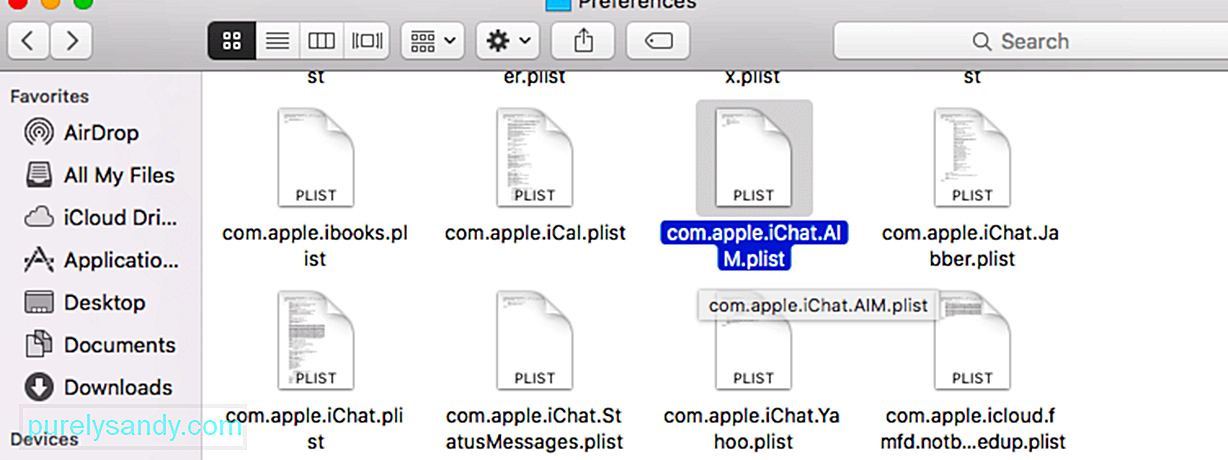
أغلق كل شيء وأعد تشغيل Mac. قم بتشغيل تطبيق Messages لمعرفة ما إذا كان يعمل الآن بشكل صحيح.
الإصلاح رقم 5: تعطيل الرسائل في إعدادات iCloud.تمامًا مثل مكتبة iPhoto ، تضمن الرسائل في iCloud مزامنة جميع رسائلك عبر جميع أجهزتك . ومع ذلك ، لاحظ العديد من المستخدمين أن الخطأ يبدو أنه ناتج عن هذه الميزة.
لتعطيل هذه الميزة على جهاز Mac ، اتبع الإرشادات أدناه:
أغلق الرسائل وأعد فتح التطبيق لترى ما إذا كان هذا الحل يعمل.
Final الأفكارقد يكون الأمر مزعجًا عندما يتعطل تطبيق الرسائل أو يتعطل بعد الترقية إلى Mojave لأنه لا يمكنك قراءة الرسائل أو إرسالها على جهاز Mac. ومع ذلك ، قد يكون التعامل مع أحد تطبيقات macOS المضمنة الخاطئة ، مثل الرسائل ، أمرًا صعبًا لأنه لا يمكنك فقط إلغاء تثبيته ثم إعادة تثبيته. إذا حاولت نقل الرسائل إلى المهملات ، فستتلقى رسالة خطأ تفيد بأنه لا يمكنك إلغاء تثبيت التطبيق لأنه جزء مهم من نظام macOS.
بدلاً من انتظار إصلاح Apple هذا الخطأ ، يمكنك تجربة الحلول البديلة المقترحة أعلاه لجعل تطبيق الرسائل يعمل بسلاسة مرة أخرى.
فيديو يوتيوب: ماذا تفعل عند توقف تطبيق الرسائل أو تعطله بعد ترقية Mojave
09, 2025

